画面上に落書きしたり、テキストを挿入したり出来る『Dr4w』のご紹介。
通常の場合では、一度スクリーンショットを撮影した上で…写真アプリなどからマークアップ機能を使用して指で落書きしたり、テキストを挿入する必要があります。
ですが『Dr4w』では、スクリーンショットを撮影せずとも…直接画面上に落書きやテキスト挿入を行い、それからスクリーンショットを撮影したり…という事が出来るように。
スクリーンショットの撮影前にマークアップ出来るのも便利な場面はあるのですが、個人的には…単純に手計算したりする時に使うのが結構便利でした。
詳細情報
Dr4w
| Price(価格): | 無料 |
|---|---|
| Section(カテゴリ): | Tweaks |
| Author(制作者): | sugiuta |
| Repo(配布元): | Sugiuta’s Repo (https://sugiuta.github.io/) |
インストール
CydiaやSileoへ下記のリポジトリを登録し、通常通り『Dr4w』をインストールしましょう。
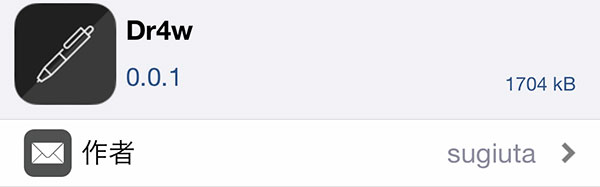
アプリ紹介
『Dr4w』を使用すると、画面上に落書きやテキスト挿入などのマークアップを行える様になります。
通常はスクリーンショットに対して行うマークアップですが、Dr4wではスクリーンショットを撮影する前にマークアップを行い、それからスクリーンショットとして保存が出来ちゃいます。
Dr4w機能は音量ボタン上・下&消音スイッチの組み合わせで呼び出したり、Activatorで呼び出せるため、基本的にはどこからでも使用することが可能です!
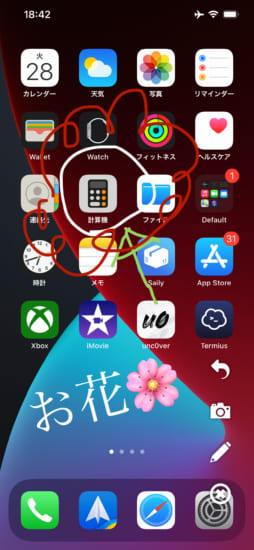
メニュー
Dr4w機能を呼び出すと、画面左下にツールバーが表示され、指でお絵かきやメニューからテキスト挿入などが行えます。
フリーハンドペンツール、直線ペンツール、テキスト挿入の3機能が備わっており、それぞれペンの太さや線&テキストの色をメニューから変更も可能。
また、最終的に「カメラボタン」をタップすることで、そのままスクリーンショットとして保存も行えます。
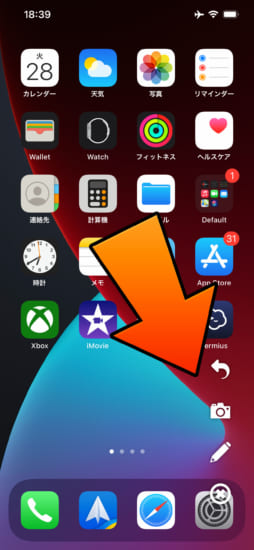
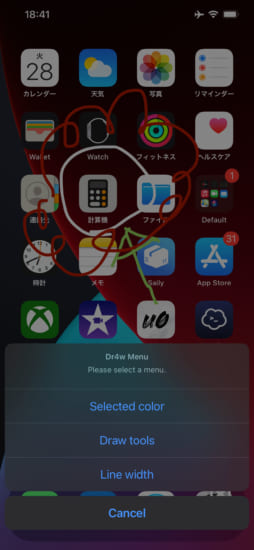
画面が停止するわけではない
特徴として、Dr4w機能が呼び出されている間もアプリの動作は継続され、メインの画面自体は継続して動作しつづけます。
そのため、例えばゲームプレイ中にDr4w機能を呼び出してもゲームは中断されず、動いている画面の上からマークアップが行えます。
こんな使い方が便利だった
すごく個人的な使い方にはなるのですが、スクリーンショットを撮影する機能は使わず、単純に画面を見ながらマークアップ機能を使って手計算したり…というだけの使い方、めっちゃ便利でした!
スクリーンショットが溜まっていくのがあまり好きではないので、スクリーンショットに残さず…画面上に直接手書きしながら計算するの、楽ちんすぎて…もうもう…!
特にシミュレーション系のゲーム情報サイトを見ながら、資源や生産物の管理をするために計算するの、すっごい楽…。
設定方法
設定アプリ内に追加される『Dr4w』項目より行います。
『Enabled』: 機能を有効にする
『Custom Key』: Dr4w機能を呼び出すためのボタン組み合わせを入力(U:音量上ボタン、D:音量下げボタン、M:消音スイッチ – 例:UDM = 音量上 > 下 > 消音スイッチ)
『Tool Type』: 初期状態のペンツールなどを選択
『Line Color』: 初期状態の線色・文字色を選択
『Line Width』: 初期状態の先の太さをスライダーにて設定
Activator
通常通り、Activatorの設定から好きなジェスチャーに対して『Dr4w』アクションを割り当ててあげましょう。





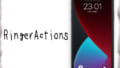
コメント
使い所は限られるけど便利そう
まさにこんなアプリあったらなってずっと探していたアプリで、これは滅茶苦茶嬉しい
画面上に画像を写すことができるTweakなどはありませんか?
透過度、映し出すだけで、実際の操作は本来の画面を動かせるようなTweakを探しています。